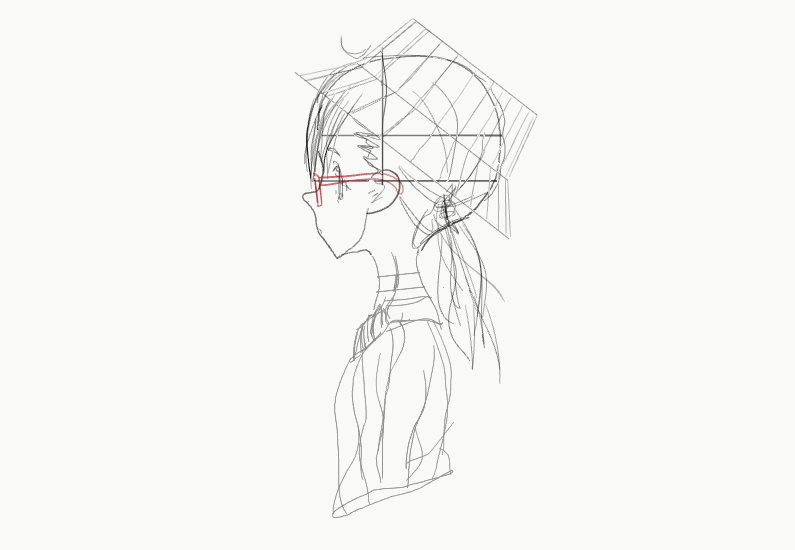
简单的入门笔记,不涉及帧动画,颜色填充,渲染和笔刷效果,自行研究吧!
开始准备
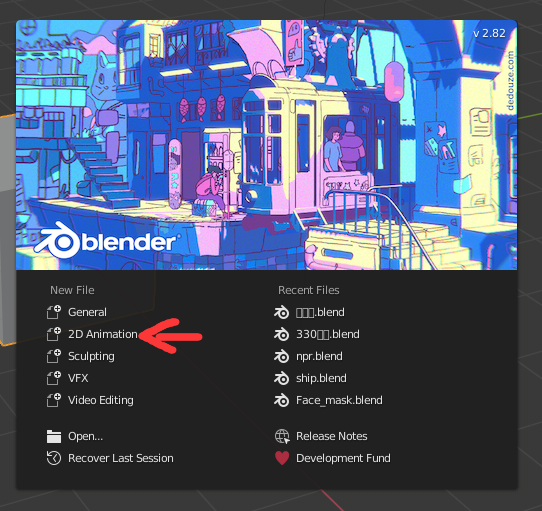
直接开始的时候直接创建2D Animation,可以得到默认2DAnimation激活的工作区,和已经创建好的蜡笔(Stroke)物体。 或者从默认配置开始,可以做如下设置:
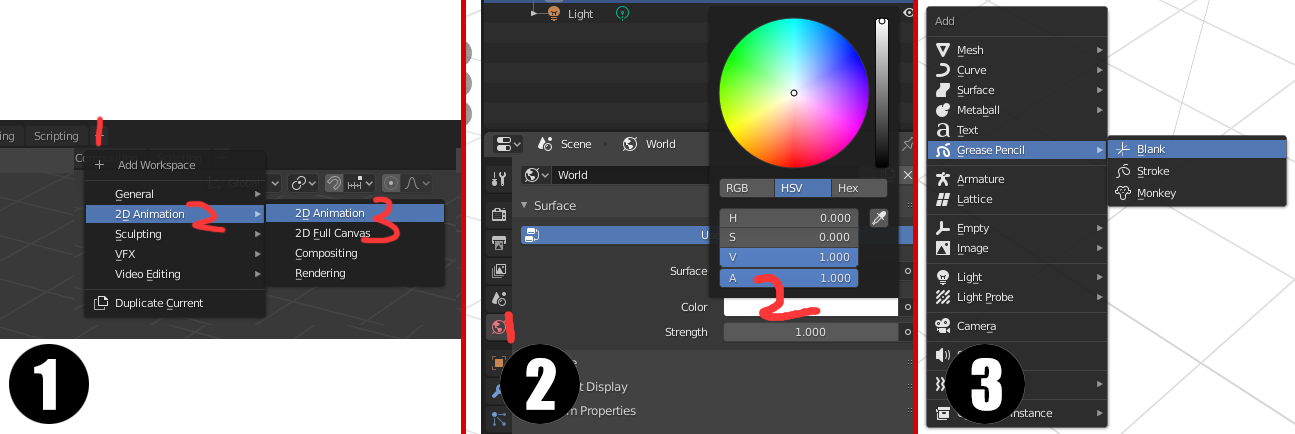
- 新建一个2DAnimation工作区(好像和layout差不多,默认隐藏游标,背景会直接显示为设定的颜色)
- 世界属性里颜色改为白色(画布背景色)
shift+A新建蜡笔>空白(GreasePencil>Blank)
前面两步不是必须
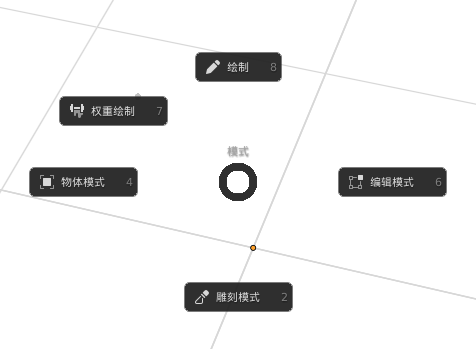
场景集合中选中蜡笔(Stroke),对于蜡笔物体,有三种模式,默认为物体模式,tab可以在物体模式和编辑模式下切换,按住ctrl+tab呼出pie环状菜单,可以在物体模式和编辑模式和绘画模式三种模式之间切换
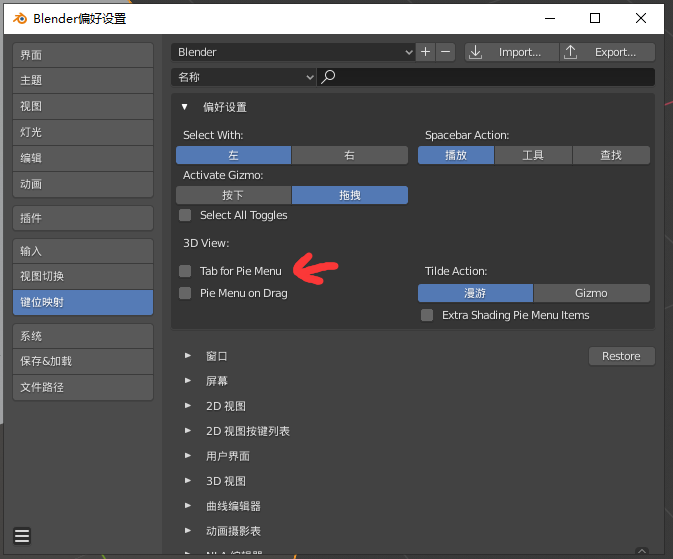
如果设置里开启了此项,似乎直接摁tab就可以在三种模式中切换了。另外Interface:3D Viewport Pie Menus插件开启也会对这些快捷键有影响
常用按键
blender基本操作:
~键(esc下面)视图查看所选物体,相当于maya中的F中键旋转视图,shift+中键平移视图,alt+中键单击定位旋转中心,alt旋转视图时摁将视图定在正视角,Num5数字键盘5正交透视切换,Num1379各种正交侧视角,可以配合ctrlF绘制模式下改变笔刷大小ctrl绘制模式下摁住为橡皮擦,先ctrl再摁住shift是不带虚化的橡皮擦shift类似ZB的lazymouse平滑,alt画直线G移动,可以接XYZ沿着对应轴移动,S缩放,R旋转,一样也可以摁XYZ,另外S然后shift+x可以在除X轴后YZ轴两个方向上缩放,类推
编辑模式下操作:
P分离物体,v拆分物体,区别是p会把选择的物体拆成新的蜡笔工具,v只是断开,还保留在当前的工具里ctrl+j合并物体,可以多个物体合并,也可以同物体里不同的线段合并e挤出,f好像是闭合12可以切换点线控制O(字母欧)打开软选择,移动缩放的时候可以实时使用滚轮控制衰减范围(很赞的优点)
设置
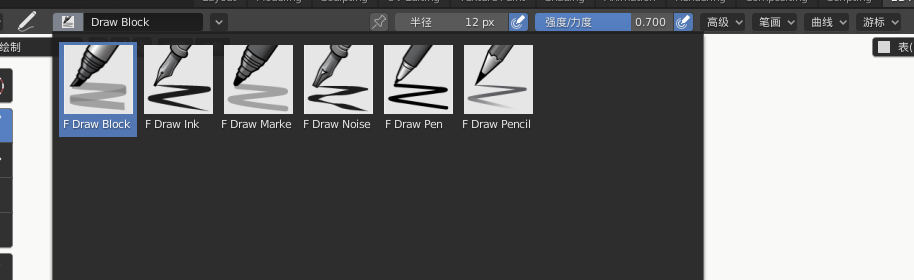
画笔设置,各种设置可以在顶部和右边第一个编辑器找到
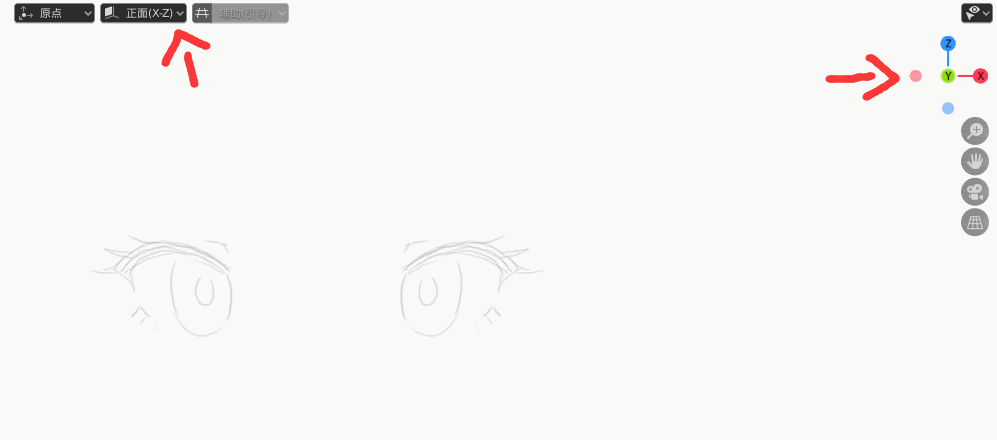
切换到对应的平面开始绘画,就和在ps里一样
颜色:
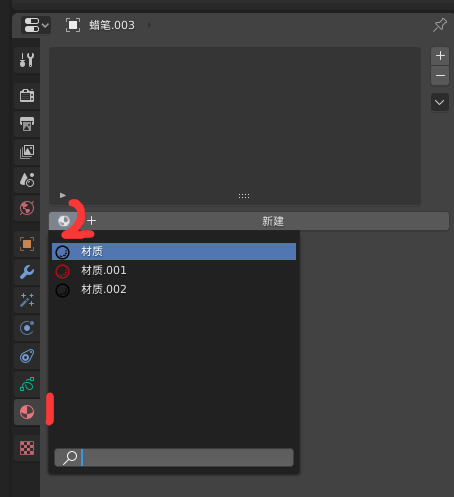
右边属性编辑器栏里,选材质,然后单击球选择已有材质,或者创建个新的,和做3D物体一样,指定材质球即可
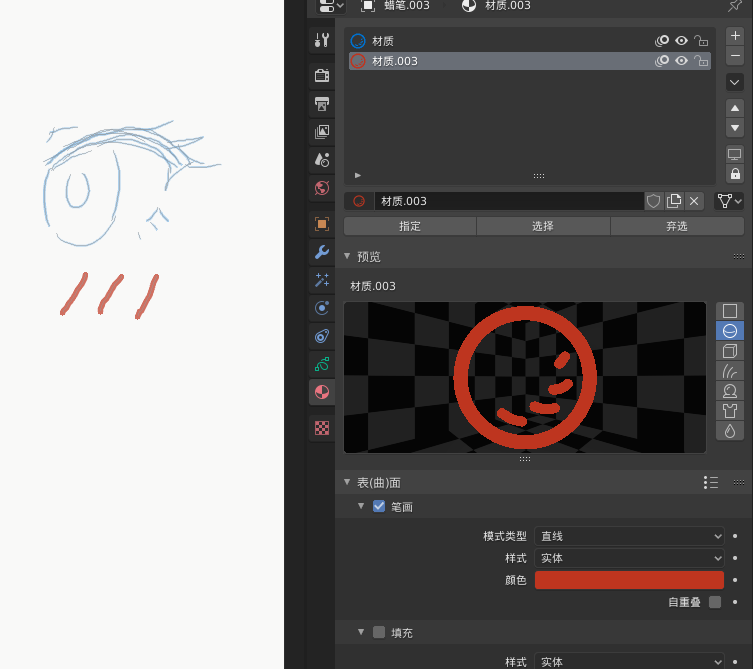
对于同一个蜡笔物体下画不一样的颜色,可以先点右上角的加号增加材质,新画的笔画就会用选中的材质球的颜色,如果要更改,TAB进入编辑模式后点击指定
吐槽一下。。确实作为画画工具来说,这点实在有点怪,想改笔画的颜色要先把材质球添加进这个蜡笔物体里,或许这也限制了他画更复杂颜色,打打草稿做辅助还OK
图层:
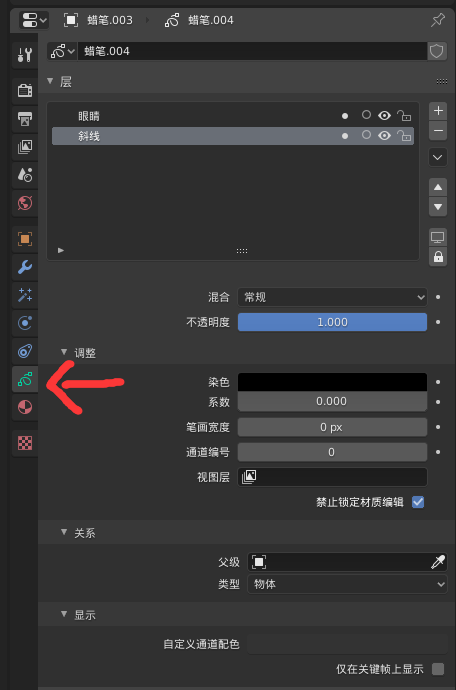
和ps一样,他也有图层,这里的图层我觉得更可以理解为组,没有细研究,只分组显示隐藏控制
镜像:
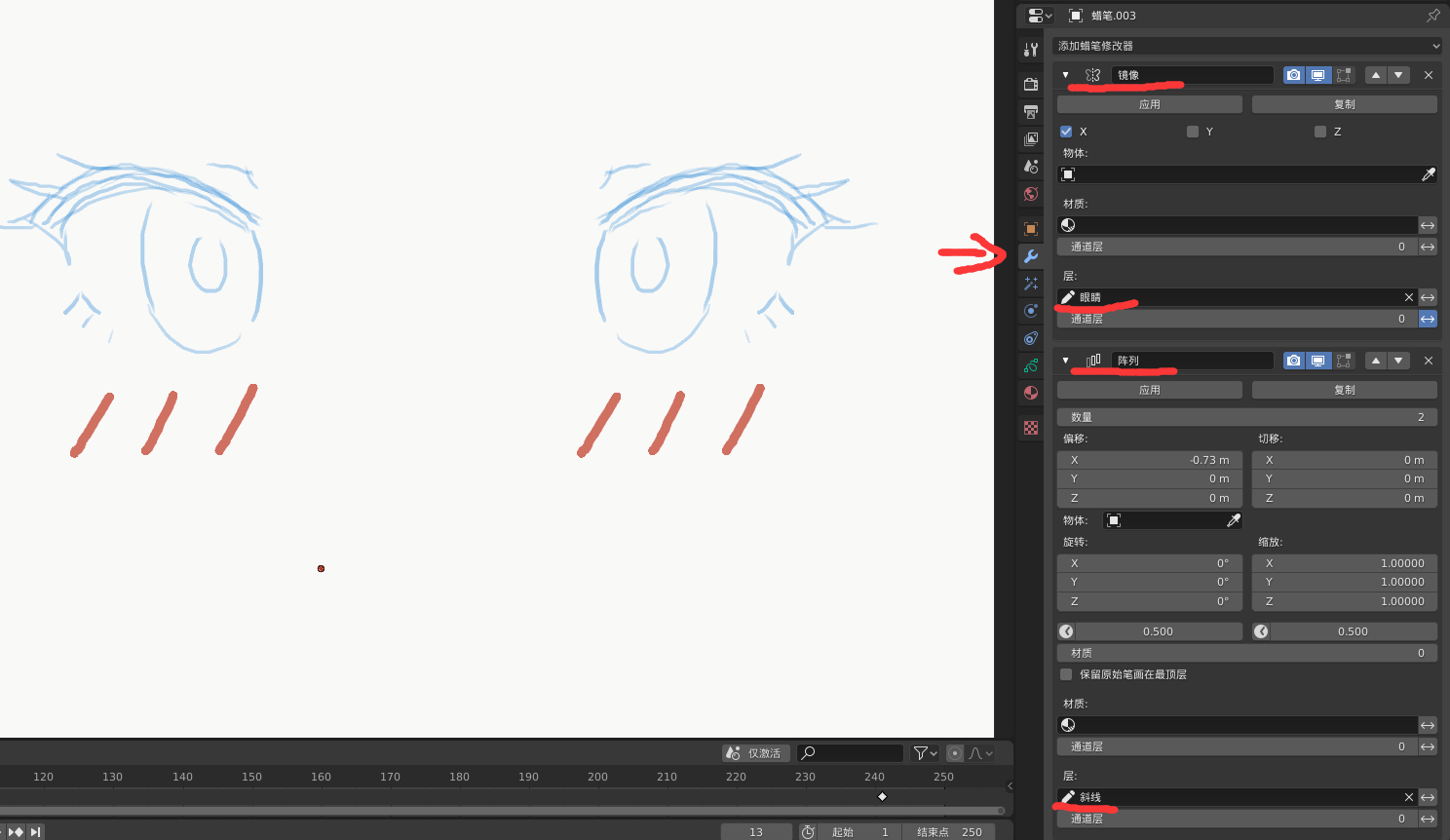
增加镜像修改器,可以用材质和层控制要镜像的内容,这里把眼睛和脸红分成了两层,分别用了镜像和整列修改器,顺便默认编辑模式下是不显示镜像结果的,可以通过修改器名称后面的开关控制
变立体:
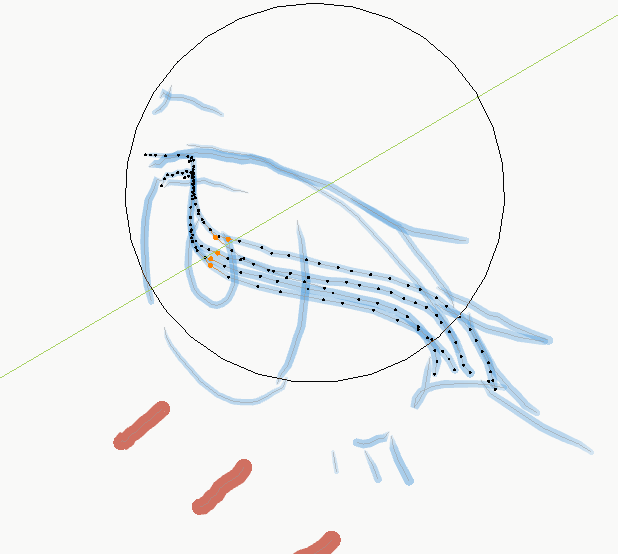
转动视角,ctrl+TAB切换到编辑模式,O打开软选择,1选择点模式,选中点以后G在Y轴向上移动,滚轮可以改变软选择范围,很简单吧~
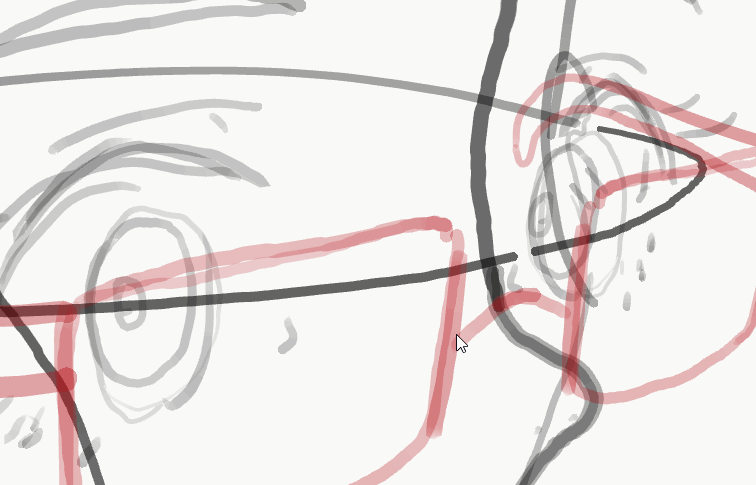
最后就能得到这样的结果
补充
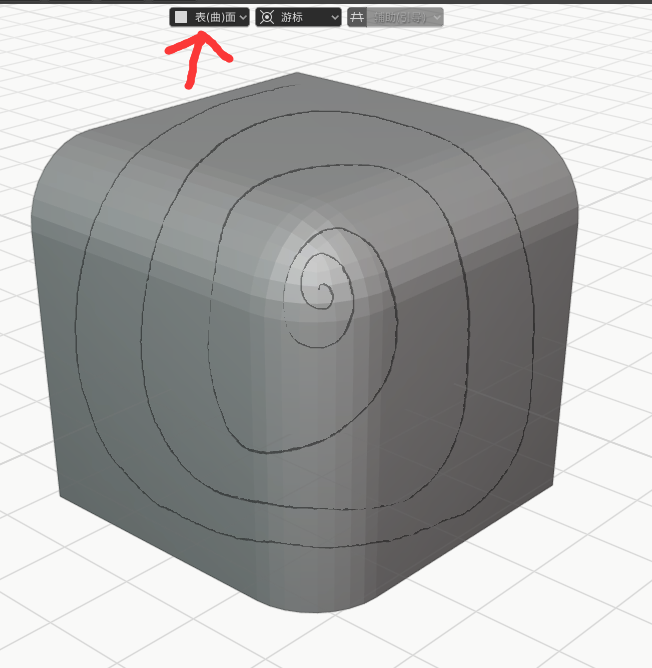
可以将笔画放置设置为表面,会沿着物体表面画,做原画草图的时候相当有用
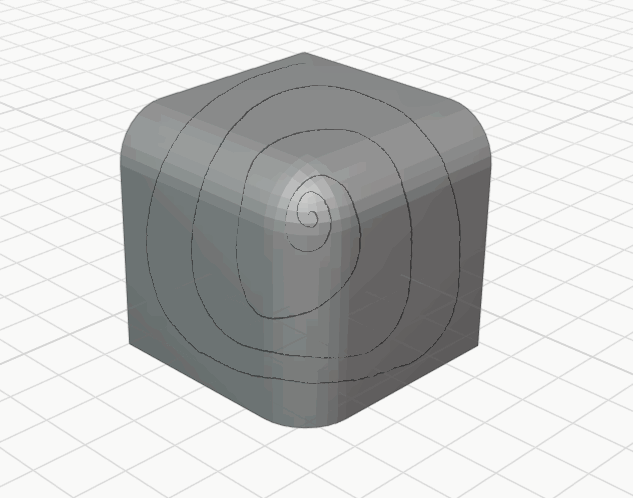
OK,发挥创意吧!
我在blender中用蜡笔工具,它只能在平面上画,您在这篇文章开头的那个动图的效果,是不是先建简单的3D模型 然后再依附在模型表面作画的?还是您在画出图形 然后在3D视图中调节线条的位置 达到类似3D的效果?
是的,需要个简单的3D模型,很简单的就行,我直接拿了个球,画两笔然后直接再手动调整调整
好的,谢谢!!!顺便祝您 新年快乐!!!
新年快乐!!